Hoe kinne jo USB-debuggen ynskeakelje op LG G6/G5/G4?
Mar 07, 2022 • Filed to: Fix Android Mobile Problemen • Bewezen oplossings
1. Wêrom moat ik USB Debuggen Mode? ynskeakelje
USB Debuggen Mode is in modus dy't kin wurde ynskeakele yn jo LG G6 / G5 / G4 of in oare Android smartphone. Wat USB Debuggen modus docht is in gemak in ferbining tusken jo LG G5 en in PC mei Android SDK (software ûntwikkeling kit.) De Android SDK is in suite dy't helpt de ûntwikkeling fan Android apps. In programmeur brûkt dit pak om apps op in PC te kodearjen, de applikaasje op it apparaat te testen en dit kin allinich mooglik wêze as it apparaat ynskeakele is foar USB-debuggen wêrtroch de apps nei it apparaat kinne wurde oerdroegen. Bûten dit wichtige systeem tagong nivo, USB Debuggen kin ek brûkt wurde foar net-ûntwikkeling-relatearre problemen. It jout jo absolute kontrôle fan jo smartphone. Jo kinne wat ark fan tredden brûke om jo LG-tillefoan better te behearjen (bygelyks Wondershare TunesGo).
No, asjebleaft folgje dizze stappen te debuggen jo LG G5 / G4.
Stap 1. Selektearje Ynstellings> Oer telefoan> Software info.
Stap 2. Tap Build nûmer sân kear. Dan hawwe jo mei súkses ynskeakele Developer opsjes.
Stap 3. Fanút in Home skerm, navigearje: Ynstellings Ynstellings byldkaike > Untwikkelder opsjes.
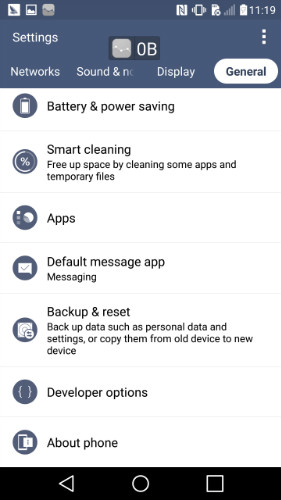
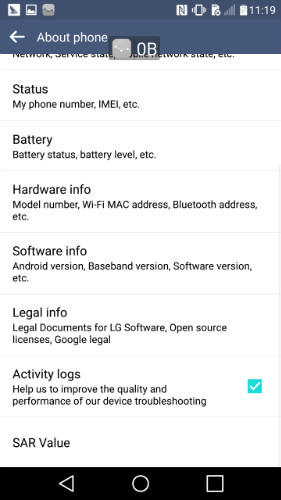
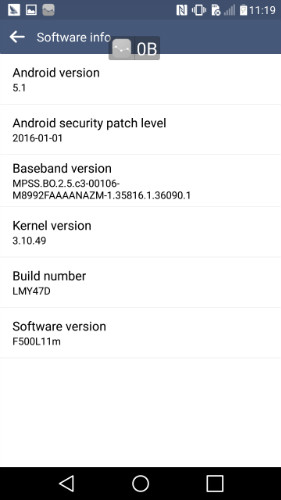
Stap 4. As presintearre mei in warskôging skerm, tap OK om fierder te gean.
Stap 5. Soargje derfoar dat de Developer opsjes switch (leit yn 'e boppeste rjochts) is ynskeakele.
Stap 6. Tap USB debuggen te skeakeljen Switch op byldkaike of Off.
Stap 7. As presintearre mei "Stean USB debuggen?" skerm, tap OK.
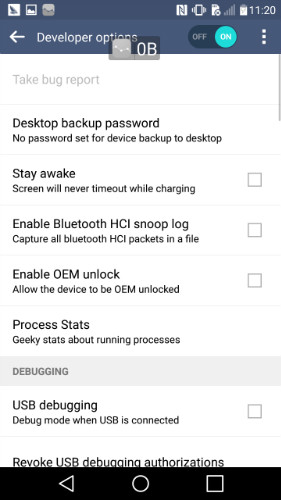
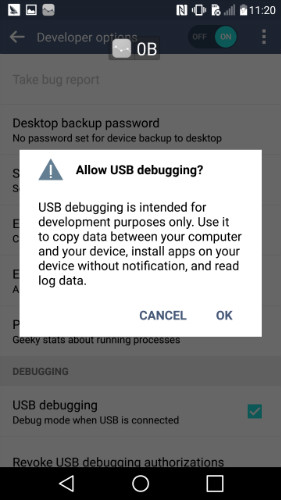
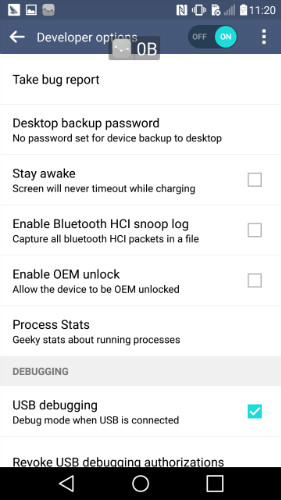
Android USB Debuggen
- Debug Glaxy S7/S8
- Debug Glaxy S5 / S6
- Debug Glaxy Note 5/4/3
- Debug Glaxy J2/J3/J5/J7
- Debug Moto G
- Debug Sony Xperia
- Debug Huawei Ascend P
- Debug Huawei Mate 7/8/9
- Debug Huawei Honor 6/7/8
- Debug Lenovo K5 / K4 / K3
- Debug HTC One / Desire
- Debug Xiaomi Redmi
- Debug Xiaomi Redmi
- Debug ASUS Zenfone
- Debug OnePlus
- Debug OPPO
- Debug Vivo
- Debug Meizu Pro
- Debug LG




James Davis
personiel Editor